BESTELLUNG BEARBEITEN
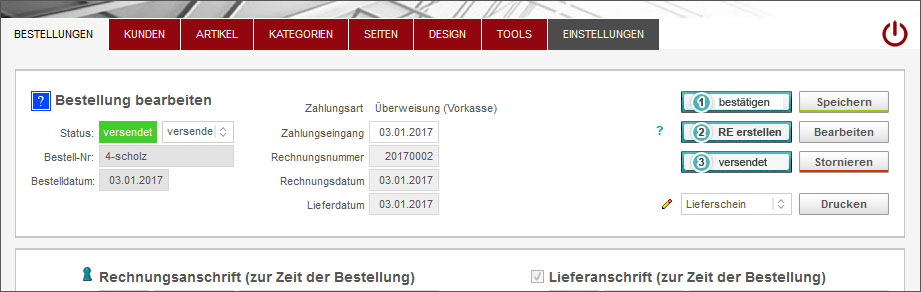
Als erstes schauen Sie sich bitte die bestellten Artikel Ihres Kundens an. Sind die Artikel wirklich auf Lager, dann drücken Sie auf "(1) Bestätigen".
INFO:
Die Bestellnummer funktionieren nach einem bestimmten Prinzip, damit Sie eindeutig erkennen können, worüber bestellt wurde. Ebenfalls ermöglicht Ihnen dieses Prinzip die Überweisung
eindeutig zuzuordne, auch wenn sich Ihre Kunden vertippen oder wenn der Kunde von einem anderen Konto überweist, der nicht seinen Namen trägt.
bei Account: 123-Kundenname
bei Gastbestellung: 123-ga (d.h. dieser Kunde hat kein Kundenkonto und Sie können diesen nicht unter dem Menü KUNDEN finden)
bei Ebay-Bestellungen: E123 (sofern Modul vorhanden)
bei Dawanda-Bestellungen: D123 (sofern Modul vorhanden)
bei Amazonbestellungen: A123 (sofern Modul vorhanden)
bei Bestellzusammenfassungen: s123 (sofern Modul vorhanden)
Wegen dieser Dinge sind individuelle Bestellnummern nicht möglich und auch nicht ratsam.
BESTELLUNG BESTÄTIGEN
-
Nachdem der Kunde bestellt, geht immer die "Anfragebestätigung an Kunden" (siehe EINSTELLUNGEN / TEXTE) raus.
Die Anfragebestätigung ist im Standard absichtlich keine verbindliche Bestellbestätigung.

Beim Klick auf diesen Button senden Sie dem Kunden Ihre Überweisungsdaten und der Kunde kann die Überweisung vornehmen.
(Den Inhalt dieser Bestätigungs-E-Mail finden Sie in Ihrer Administration unter EINSTELLUNGEN / TEXTE -> "Bestellbestätigung an Kunden")
Der Bestellstatus wird nun automatisch von "neu" auf "bestätigt" gestellt.
Möchten Sie diesen Vorgang abkürzen,
so kopieren Sie unter EINSTELLUNGEN / TEXTE den Text von "Bestellbestätigung an Kunden" einfach in den Text von
"Anfragebestätigung an Kunden". Auf diese Weise werden dem Kunden direkt nach der Bestellung die Überweisungsdaten automatisch zugesendet.
So brauchen Sie Bestellbestätigungen nie automatisch auslösen.
RECHNUNG ERSTELLEN

Beim Klick auf "RE erstellen" wird Ihnen eine PDF-Rechnung erstellt.
Je nach Browser erscheint dann eine "speichern unter / öffnen" Auswahl, ob Sie diese PDF speichern oder öffnen möchten.
Die Bestellstatus wird nun automatisch auf
"versandbereit" gestellt.
Die Bestellung ist nicht mehr veränderbar, damit Sie nicht ausversehen Veränderungen vornehmen. Selbst wenn der Kunde
umzieht oder seine Telefonnummer ändert, werden dadurch die alten Originalbestelldaten gesichert (grau gekennzeichnet).
Wenn Sie dennoch die Bestellung und deren Daten ändern möchten, klicken Sie auf "bearbeiten" oder "stornieren".
Bei "stornieren" wird der Lagerbestand zurückgesetzt.
Hinweise zum Zahlungseingang:
Beim Klick auf "RE erstellen" wird automatisch bei Zahlungseingang das heutige Zahlungsdatum gesetzt, da sie in der Regel die
Rechnung dann erstellen, wenn die Zahlung eingegangen ist.
Möchten Sie ein anderes Zahlungsdatum setzen und eine andere
Rechnungsnummer haben, dann schreiben Sie diese in das Feld bevor Sie auf "RE-erstellen" klicken.
Bei Paypal wird das Zahlungsdatum automatisch gesetzt.
Rechnungen über Bestelliste erstellen:
Sie können Rechnungen auch schnell über die Bestelliste erstellen. Achtung, hierbei wird der Status nicht auf "versandbereit", sondern auf "versendet" gestellt.

Rechnungsnummer ändern:
Gehen Sie in den Menupunkt DESIGN / Rechnungsdesign. Oben rechts über dem Rechnungskopf können Sie die Rechnungnummer ändern.
Bitte nur Zahlen, damit das System die Rechnungsnummern hochzählen kann.
RECHNUNG SENDEN

Dieser Button ist erst aktiv, nachdem eine Rechnung erstellt wurde - also nach dem der Button "(2) RE erstellen" angeklickt wurde.
Beim Klick auf "(3) versendet" wird dem Kunden die eben generierte PDF-Rechnung per E-Mail zugesendet (siehe E.Mailtext unter EINSTELLUNGEN / TEXTE -> "Versandbestätigung")
Der Kunde findet aber auch seine Bestellungen und Rechnungen in seinem Kundenaccount Ihres Shops.
Der Status ändert sich auf "versendet".
STORNIEREN

Beim Klick auf "stornieren" wird der Status auf stornieren gesetzt. Die Bestelldaten sind wieder änderbar. Die Lagerhaltung wurde zurückgesetzt.
Wenn Sie möchten, können Sie nach Änderung der Bestelldaten wieder auf "RE erstellen" klicken. Die fortlaufende Rechnungsnummer können Sie unter DESIGN/Rechnungsdesign anpassen.
HINWEIS: Das Stornieren ist zum Stornieren von Bestellungen gedacht, nicht von alten Rechnungen, deren Rechnungsnummern bereits vor langer Zeit vergeben wurden. Hier empfehlen wir eine Rechnungskorrektur, also die Rechnung auf 0,- zu korrigieren und im Bestelltext z.B. über Zahlungseingang und Rücksendung der Zahlung Notizen zu schreiben.
LIEFERSCHEIN
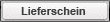
Beim Klick auf Lieferschein "Drucken" wird das heutige Datum als Lieferdatum automatisch gesetzt.
Wenn Sie allerdings erst den nächsten Tag zur Post gehen, können Sie das Datum einfach direkt ändern, speichern und erneut auf Lieferschein klicken.
ETIKETTEN
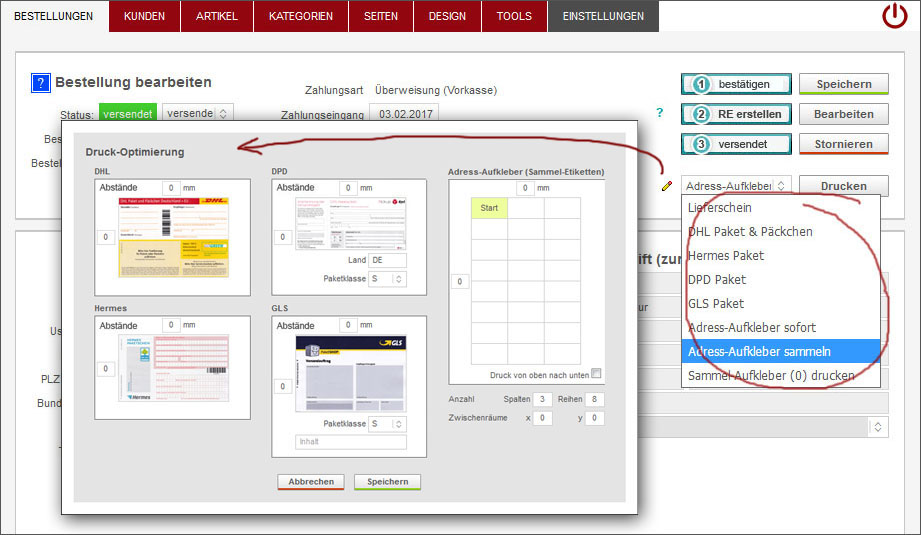
Im Dropdown "Lieferschein" können Sie alle weiteren Druckdokumente auswählen wie Lieferschein, Etiketten, Adress-Aufkleber etc.
Klicken Sie auf den gelben Stift neben dem Dropdown, dann können Sie den Einzug (oben/links) Ihres Druckers einstellen, da jeder Drucker anders ist.
Alle Abstände innerhalb der Etiketten sind exakt und müssen nicht eingestellt werden.
Benötigen Sie das Modul DHL-Geschäftskunden mit Massenabholung, dann melden Sie sich gern per E-Mail bei uns.
BESTELLUNG ÜBER ADMIN
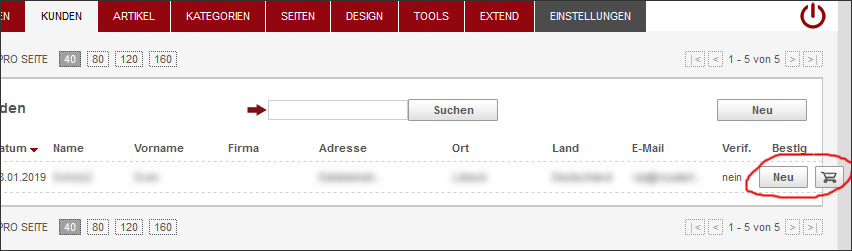
A) ADMINBESTELLUNG
Sie können im Adminbereich unter KUNDEN rechts beim jeweiligen Kunden auf NEU klicken und für ihn eine Bestellung tätigen.
B) TELEFONBESTELLUNG - optionales Modul https://shopsoftware.com/366/Module-Telefonbestellung-Modul
Wir haben ein optionales Modul "Telefonbestellung" mit dem Sie zügig aus dem Adminbereich komfortabel visuell über die Endkundenseite bestellen kann.
Nach Klick auf Warenkorb-Symbol gelangt man auf die Login-Seite im FE. Auf der linken Seite (Admin-Login als Kunde), muss man sich mit den Admin-Daten einloggen.
Dadurch sind auch komplexe Bestellungen z.B. mit Megakonfigurator und anderen Sondermulen möglich und kinderleicht.
AUTOMATISCHE RECHNUNGSSTELLUNG
Der Ablauf ist bei der Automatischen Rechnungsstellung anders.
Hier wird keine Anfragebestätigung gesendet, sondern automatisch die Bestellbestätigung mit Rechnung.
Informationen hierzu finden Sie unter ZAHLUNGSART beim Abschnitt Paypal: https://help.shopsoftware.com/kapitel10.html
